当我们在PyCharm运行代码时,提示如下图错误:

那么问题通常是由于PyCharm未正确配置Python解释器引起的。
我们只需按以下步骤重新配置Python解释器即可:
-
打开PyCharm设置:
-
在菜单栏中的点击 “File” -> “Settings”(在Mac上是 “PyCharm” -> “Preferences”)
-
在设置窗口中,展开 “Project” 下的 “Project Interpreter”。
-
点击右上角的
Python Interpreter中的Add Interpreter->Add Local Interpreter...来添加一个新的Python解释器。
如下图:

-
-
选择Python解释器:
- 在弹出的窗口中,选择 “System Interpreter” 或者 “Virtualenv Environment”,然后选择想要使用的Python解释器。
- 如使用虚拟环境,选择 “Virtualenv Environment” 并选择已经创建的虚拟环境。
如图:
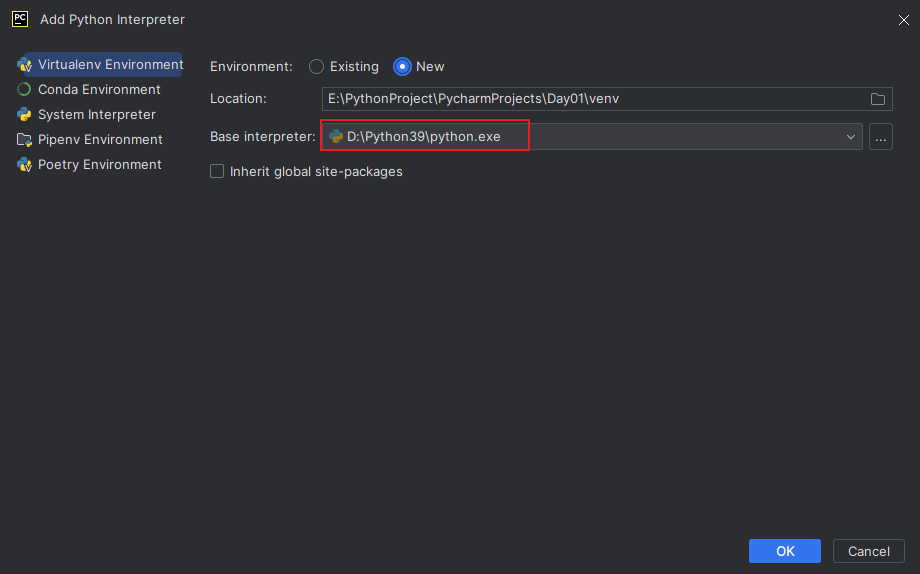
-
应用设置:
- 点击 “Apply"后点击"OK” 应用,如图:
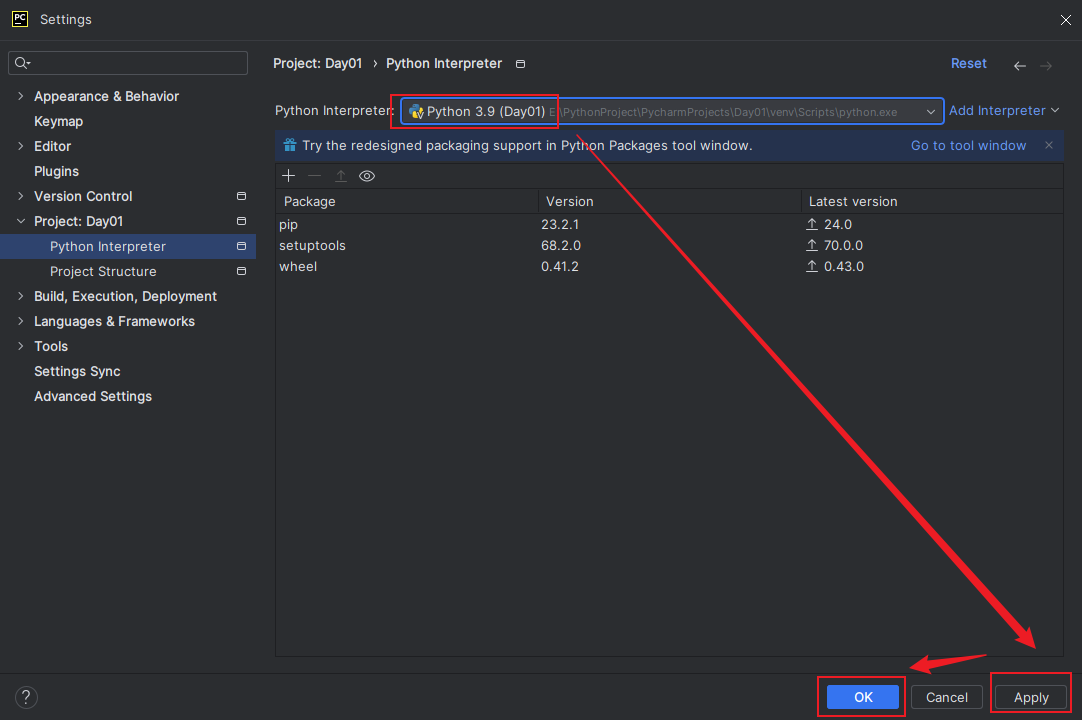
- 点击 “Apply"后点击"OK” 应用,如图:

实现反向代理服务器,动静分离,负载均衡)

、rend() 反向迭代器原理介绍及 重点-限制情况】与正向迭代器对比(互换放在下一p))















